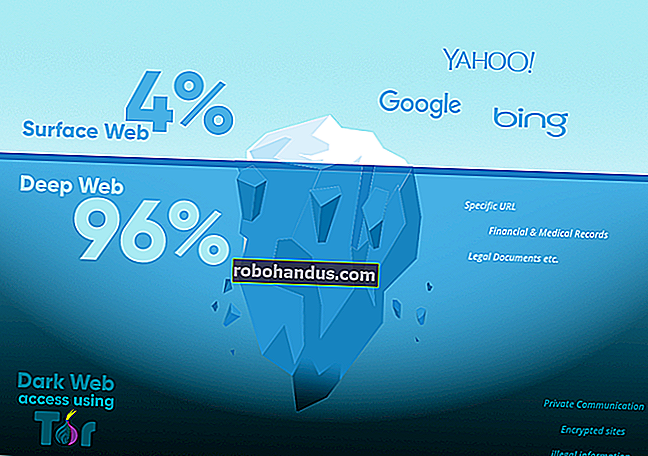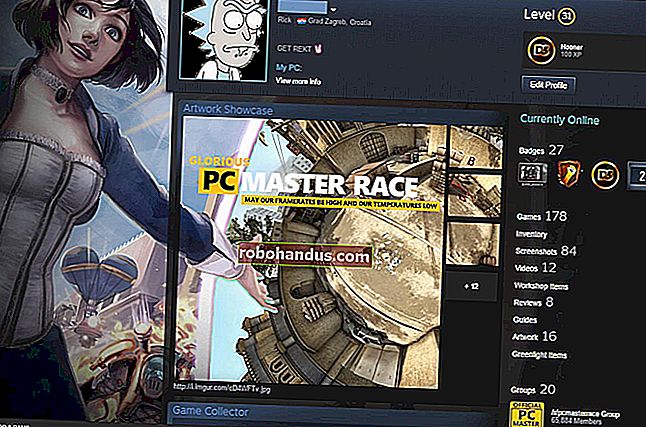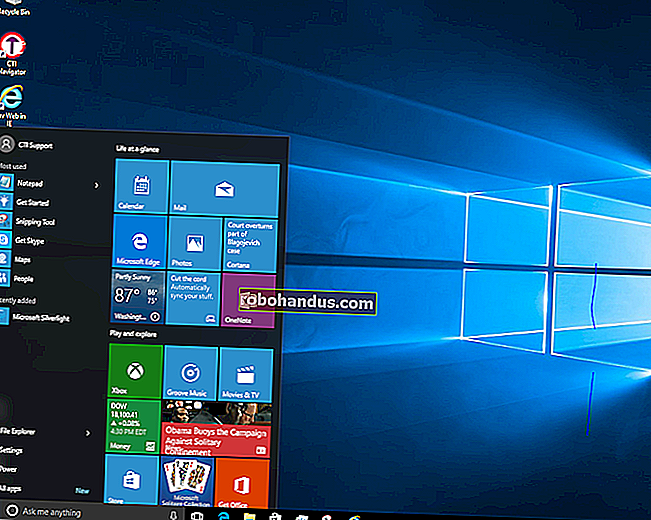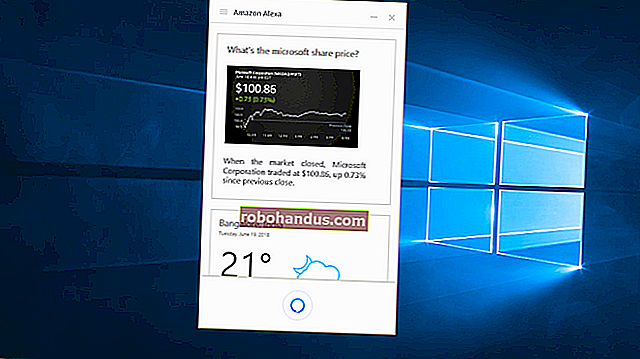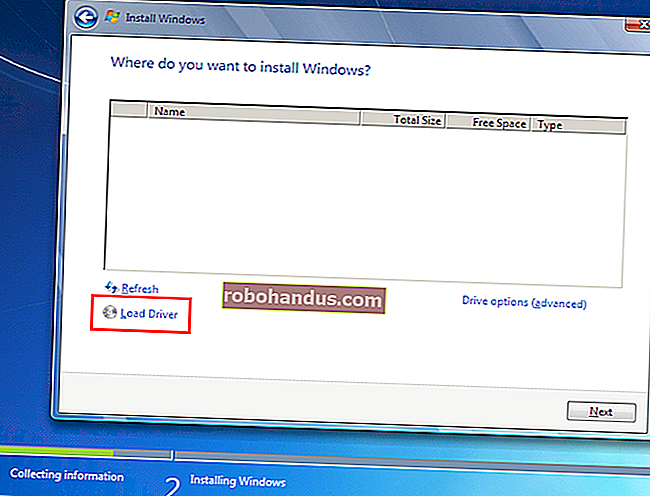Cara Merencanakan Road Trip dengan Banyak Tujuan di Google Maps

Baik Anda merencanakan hari di luar kota, atau ingin mengatur perjalanan darat yang sempurna di seluruh negeri, Google Maps memungkinkan Anda menambahkan hingga sembilan perhentian, tidak termasuk titik awal Anda, saat Anda membuat petunjuk arah dari situs web dan Aplikasi peta. Begini cara melakukannya.
Tambahkan Beberapa Pemberhentian Menggunakan Situs Web
Pertama, buka browser Anda dan menuju ke Google Maps. Klik tombol "Petunjuk Arah" di sebelah kanan bilah pencarian.

Secara default, Maps akan menggunakan lokasi perangkat Anda sebagai titik awal. Jika Anda ingin ini menjadi lokasi yang berbeda, masukkan sekarang.
Selanjutnya, masukkan lokasi tujuan pertama Anda ke dalam bidang yang tersedia, lalu tekan Enter. Atau, Anda dapat mengklik lokasi mana pun di peta untuk mendapatkan hasil yang sama.

Pastikan Anda telah memilih opsi mengemudi atau berjalan kaki, karena Peta hanya memungkinkan Anda membuat beberapa tujuan dengan dua mode perjalanan ini.

Untuk menambahkan tujuan lain, yang harus Anda lakukan adalah mengklik "+" atau spasi di bawah tujuan pertama Anda, lalu mulai mengetik lokasi baru. Anda dapat mengulangi ini untuk menambahkan hingga sembilan perhentian total. Jika Anda memiliki lebih banyak perhentian daripada yang diizinkan, Anda mungkin perlu membuat peta lain dari tempat Anda tinggalkan.

Jika suatu saat Anda memutuskan ingin mengubah urutan tujuan Anda, cukup seret lokasi mana pun ke atas atau ke bawah pada daftar menggunakan lingkaran di sebelah kiri.

Dan setelah Anda membuat peta di browser web, Anda dapat mengeklik tautan "Kirim petunjuk arah ke ponsel Anda" untuk mengirimkannya ke perangkat seluler Anda melalui email atau pesan teks. Dengan asumsi Anda telah menginstal aplikasi Google Maps, Anda dapat membukanya langsung.
Tambahkan Beberapa Pemberhentian Menggunakan Aplikasi Seluler
Anda dapat menggunakan aplikasi seluler Google Apps (gratis untuk iOS atau Android) untuk membuat peta dengan banyak tujuan dengan cara yang hampir sama.
TERKAIT: Cara Mengunduh Data Google Maps untuk Navigasi Offline di Android atau iPhone
Jalankan aplikasi Google Maps di perangkat seluler Anda, lalu ketuk tombol "Buka" berwarna biru di kanan bawah layar Anda.

Secara default, Peta menggunakan lokasi perangkat Anda sebagai titik awal. Jika Anda ingin ini menjadi lokasi yang berbeda, masukkan sekarang.
Mulailah mengetik di tujuan pertama Anda atau ketuk lokasi pada peta di bawah ini untuk memulai perjalanan Anda.

Selanjutnya, buka menu (tiga titik di kanan atas), lalu ketuk perintah “Add Stop”.

Masukkan lokasi perhentian Anda berikutnya, atau ketuk di mana saja pada peta untuk menambahkan tujuan berikutnya.

Untuk mengubah urutan tujuan Anda, cukup seret salah satu lokasi ke atas atau ke bawah daftar menggunakan "Hamburger" (tiga garis bertumpuk) di sebelah kiri.

Saat Anda telah menambahkan semua perhentian ke perjalanan Anda, lanjutkan dan ketuk "Selesai" sehingga Anda dapat memulai perjalanan Anda.

TERKAIT: Cara Melihat dan Menghapus Riwayat Google Maps Anda di Android dan iPhone